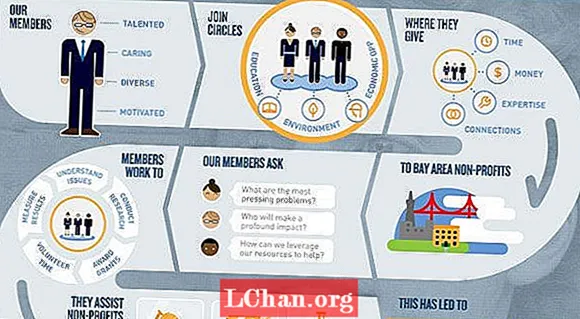NộI Dung
- 01. Tìm hiểu bàn chải của bạn
- 02. Gắn bánh xe màu của bạn
- 03. Nhập hình ảnh tham chiếu
- 04. Tạo một bàn chải dầu tùy chỉnh
- 05. Sử dụng các đường nét và hình dạng thông minh
- 06. Làm các mẫu và hàng dệt tùy chỉnh
- 07. Đính kèm bộ lọc vào bàn chải của bạn
- 08. Thêm hình dạng vào lưới phối cảnh
- 09. Sơn với sự đối xứng
- 10. Tạo các mẫu một cách nhanh chóng và dễ dàng
- 11. Gắn các công cụ yêu thích của bạn
- 12. Nằm xuống các cử chỉ nhanh
- 13. Bắt đầu với bàn chải chính
- 14. Định hình ý tưởng của bạn
- 15. Làm quen với công cụ bảng điều khiển

Infinite Painter là một ứng dụng nghệ thuật được thiết kế đặc biệt cho điện thoại di động. Máy tính bảng di động đang thay đổi cảnh quan nghệ thuật. Ví dụ: khả năng kết hợp một bàn chải dầu với một lưới phối cảnh ba điểm để tạo ra hình ảnh động phù hợp với lĩnh vực của một phòng trưng bày nghệ thuật. Hoặc làm thế nào về khi tôi mang iPad của mình vào viện bảo tàng Paris để học hỏi từ các bậc thầy cũ?
Trong bài viết này, chúng tôi sẽ chia sẻ các mẹo về cách bạn có thể loại bỏ các bản phác thảo ý tưởng trong Infinite Painter bằng cách sử dụng một vài kỹ thuật và giao diện tùy chỉnh tiện dụng. Chúng tôi chắc chắn rằng những mẹo này sẽ không chỉ đẩy nhanh quá trình nghệ thuật của bạn mà còn hy vọng sẽ mở rộng khả năng của bạn ra ngoài vùng an toàn của bạn.
Tìm các ứng dụng nghệ thuật kỹ thuật số tuyệt vời hơn trong danh sách 21 ứng dụng tốt nhất của chúng tôi ứng dụng vẽ cho iPad.
01. Tìm hiểu bàn chải của bạn

Nghệ thuật đường nét cuối cùng là một cách tuyệt vời để giải quyết vấn đề và làm mới thiết kế của bạn. Nhưng khi đã đến lúc xây dựng cấu trúc lớp cho bức tranh, hãy mở bảng Brush và sử dụng bàn chải Solid Fill để điền vào bóng của các nhân vật hoặc môi trường của bạn. Tôi sử dụng Solid Fill làm cả bút vẽ và tẩy.
Nếu bạn có một cảnh động có điểm biến mất duy nhất, hãy thử sử dụng các công cụ Lưới phối cảnh của chúng tôi. Bằng cách tắt Magnet, tôi có thể sử dụng lưới làm hướng dẫn cho cơ thể cao chót vót của con rồng trong khi bật lại Magnet để khóa bản vẽ kiến trúc vào phối cảnh.
Nếu bạn tạo một lớp mới bên trên hình bóng, sau đó bạn có thể sử dụng Clipping Mask để thêm chi tiết vào lớp bên dưới mà không làm thay đổi hình bóng ban đầu của bạn. Chỉ cần chạm vào biểu tượng Lớp trong bảng Lớp và sau đó kẹp thẻ hiển thị của bạn vào lớp hoặc nhóm bên dưới.
02. Gắn bánh xe màu của bạn

Đây là một mẹo để tăng tốc độ chọn màu của bạn. Chọn công cụ Brush của bạn, sau đó mở Bánh xe màu của bạn và bằng hai ngón tay nắm lấy bánh xe để gắn nó vào canvas. Lưu ý biểu tượng Mặt trời trên bánh xe: hãy thử nhấp vào nó và quay bánh xe. Khi biểu tượng Mặt trời hoạt động, giá trị của lựa chọn màu sẽ giữ nguyên khi bạn quay bánh xe. Khi quay bánh xe mà không có biểu tượng Mặt trời hoạt động, hãy xem màu vàng sáng hơn màu xanh lam như thế nào và chấm màu không còn tự động điều chỉnh giá trị như thế nào.
03. Nhập hình ảnh tham chiếu

Nhấp vào ba nút ở góc trên bên phải để mở menu Tùy chọn và nhấn Nhập. Điều này cung cấp cho bạn tùy chọn tải hình ảnh từ thư viện, khay nhớ tạm hoặc thậm chí chụp ảnh bằng máy ảnh của thiết bị. Khi bạn đã thực hiện xong lựa chọn ảnh của mình, bạn có thể nhập ảnh dưới dạng Lớp hoặc Tham chiếu: chọn Tham chiếu. Bây giờ cảm hứng của bạn sẽ nổi trên canvas. Bạn có thể thay đổi kích thước, lật nó và chuyển đổi chế độ hiển thị của nó bằng cách nhấp vào biểu tượng Ghim ở trên cùng bên phải của màn hình.
04. Tạo một bàn chải dầu tùy chỉnh

Tính năng quan trọng nhất để tùy chỉnh trong cọ vẽ là hình dạng đầu. Hãy nghĩ về cái đầu giống như dập một cái bàn chải bằng mực đen. Trong thang độ xám, hãy cố gắng chụp các cụm lông trên một lớp màu trắng. Với công cụ Lasso, hãy chọn hình dạng đầu bàn chải của bạn và ở bên phải của các chức năng Lasso, hãy nhấp vào + Bàn chải. Bây giờ đi đến phần đầu của bàn chải của bạn và thay đổi phần đầu thành con tem đen trắng của bạn. Chơi với các cài đặt Brush Creator khác để hoàn thiện cảm giác về công cụ mới của bạn.
05. Sử dụng các đường nét và hình dạng thông minh

Infinite Painter có một cài đặt hữu ích tuyệt vời giúp bạn có thể kích hoạt các hình dạng dự đoán bằng cách giữ bút stylus ở cuối nét vẽ. Hệ thống có thể phát hiện tất cả các loại hình dạng như đường thẳng, vòng cung, hình elip, hình chữ nhật và thậm chí cả các đường phức tạp.
Những đường cong trong bản sao của kiệt tác Monet này nằm ngoài kỹ năng của tôi. Với một Đường cong thông minh duy nhất được kích hoạt, tôi di chuyển các ghim vào vị trí để tạo các đường cong trong kiến trúc và khung vàng, sau đó sao chép đường bằng cách nhấn vào biểu tượng Dấu và di chuyển các ghim mới đó xuống đường cong nằm ngang tiếp theo.
06. Làm các mẫu và hàng dệt tùy chỉnh

Các dự án hoa văn liền mạch rất phù hợp cho các thiết kế dệt may và làm bàn chải. Mở cửa sổ Dự án Mới và chọn Mẫu. Loại tệp này sẽ tự động ghép bốn góc của hình minh họa của bạn lại với nhau, sau đó có thể được sử dụng như một phần tử có hoa văn trong hình minh họa bằng cách sử dụng công cụ Pattern Fill hoặc như một loại vải dệt độc lập cho một số giấy gói. Ngoài ra, bạn thậm chí có thể tạo một bàn chải tùy chỉnh bằng cách sử dụng mẫu làm kết cấu bàn chải của bạn và chọn Warp làm cài đặt kết cấu. Các họa tiết như cá hoặc da rắn sẽ tạo nên một bàn chải tuyệt vời.
07. Đính kèm bộ lọc vào bàn chải của bạn

Trong trình chỉnh sửa Brush, hãy nhấp vào cột Đặc biệt và xem phần Bộ lọc. Trong ví dụ này, tôi đã gắn bộ lọc Âm thanh nổi vào một Airbrush để xác định hiệu quả của việc tách các kênh RGB. Nhưng điều gì sẽ xảy ra nếu bạn đính kèm một cái gì đó như Motion Blur để thay thế? Bạn có thể tạo hiệu ứng đấm cho găng tay đấm bốc bằng cách vuốt bàn chải theo hướng mà bạn muốn hiệu ứng mờ hiển thị. Xem bạn có thể thực hiện những kiểu kết hợp cọ thú vị nào bằng cách gắn các bộ lọc.
08. Thêm hình dạng vào lưới phối cảnh

Sử dụng Lưới phối cảnh khá đơn giản: điều chỉnh các điểm biến mất của bạn và sau đó bật và tắt Nam châm để bám vào lưới. Thêm một hình elip hoặc hình vuông với Magnet đang hoạt động và hình dạng đó sẽ gắn vào phối cảnh đang hoạt động đó. Trượt nó xung quanh và xem hình dạng biến đổi như thế nào trong phối cảnh. Bạn có thể sao chép hình dạng bằng cách nhấn vào biểu tượng Dấu, sau đó điều chỉnh hình dạng mới nếu bạn cần. Khi hình dạng của bạn vẫn đang hoạt động, hãy thay đổi kích thước bàn chải hoặc bàn chải để thay đổi độ đậm nhạt của đường hoặc sử dụng bàn chải Solid Fill cho một hình dạng rắn.
09. Sơn với sự đối xứng

Đối xứng có thể là một lối tắt mạnh mẽ cho một số thiết kế trong nghệ thuật ý tưởng hoặc thậm chí là phác thảo trong thế giới thực. Lấy ví dụ, tháp Eiffel, mà tôi đã vẽ từ cuộc sống trong những bãi cỏ đầy cỏ ở Paris. Mở bảng Công cụ vẽ và với công cụ Đối xứng dọc được bật, di chuyển và xoay nó vào vị trí và khóa nó. Giờ đây, tất cả các công cụ của bạn sẽ được phản chiếu, bao gồm các cọ vẽ, Lasso, Liquify và hơn thế nữa. Công cụ này cho phép tôi vẽ nhanh tháp. Các chổi sơn sẽ phân bố màu sơn khác nhau trên cả hai mặt dựa trên sự không đối xứng của bút vẽ, điều này thêm một biến thể tinh tế để nó không đối xứng 100%.
10. Tạo các mẫu một cách nhanh chóng và dễ dàng

Thay vì bắt đầu một loại tệp mẫu mới để vẽ, chẳng hạn như các ngôi sao trên lá cờ, bạn có thể tạo mẫu hình sao bên trong loại tệp tiêu chuẩn của mình. Khi tạo ngôi sao đầu tiên cho lá cờ, tôi sử dụng công cụ Kính vạn hoa trong phần Đối xứng. Sau đó, tôi mở bảng công cụ Selection, và với công cụ Tile trong phần Pattern, tôi tạo một hộp xung quanh ngôi sao và chơi với kích thước của hộp để ảnh hưởng đến khoảng cách giữa các ngôi sao. Bạn cũng có thể kiểm tra một số biểu tượng lật gương để làm cho mẫu trông ngẫu nhiên hơn.
11. Gắn các công cụ yêu thích của bạn

Bạn có thể gắn các công cụ yêu thích của mình vào không gian làm việc chính bằng thanh công cụ tùy chỉnh đáp ứng nhu cầu của bạn. Không cần phải nhảy qua các menu để tìm công cụ bạn đang tìm kiếm. Chỉ cần nhấn và giữ biểu tượng công cụ bất kỳ và kéo nó vào trạm ở đầu màn hình bên cạnh biểu tượng Công cụ. Điều này cũng hoạt động cho các tùy chọn và chức năng lớp như Clip hoặc Merge. Tiết kiệm thời gian này giúp tôi tập trung vào nghệ thuật của mình. Chỉnh sửa thanh công cụ của bạn để phù hợp với phong cách của bạn.
12. Nằm xuống các cử chỉ nhanh

Là một nghệ sĩ ý tưởng, mọi thứ đều là về tốc độ và tập trung vào những gì tôi đang phác thảo. Khi tôi muốn lấy nét, tôi chạm bốn ngón tay để ẩn giao diện. Để thay đổi kích thước bàn chải, tôi trượt lên hoặc xuống bằng ba ngón tay. Để hoàn tác hoặc làm lại, tôi nhấn vào hai ngón tay hoặc ba ngón tay. Đây là những điều tuyệt vời, nhưng tôi thích nhất là những gì bạn có thể làm với chế độ Ngón tay trong Cài đặt. Tôi đặt của tôi thành Blend. Bây giờ khi tôi cần chuyển đổi giữa phác thảo và pha trộn, tôi nhấn ngón tay cái của mình trên canvas để biến bàn chải của tôi thành một máy xay sinh tố. Khùng.
13. Bắt đầu với bàn chải chính

Để giúp bạn vẽ tranh, tôi sẽ chỉ ra một số công cụ yêu thích của tôi mà bạn có thể sắp xếp ngăn nắp. Để phác thảo và tô bóng nhanh chóng, hãy thử Proko Pencil trong Pencils và Gesture Vine trong Charcoals. Đây là những cách tuyệt vời cho các nét vẽ cử chỉ mạnh và đổ bóng nghiêng (đặt bút chì của bạn bằng phẳng). Bút Velocity và Bút thử nghiệm trong Bút sử dụng hệ thống hạt tạo cảm giác cầm bút trên giấy gọn gàng. Để chặn trong một khung cảnh, bạn không thể bỏ qua các cọ Fill.
14. Định hình ý tưởng của bạn

Sau khi thực hiện một bản phác thảo thô, tôi sử dụng các hình dạng và đường dẫn của ứng dụng để xây dựng thiết kế cuối cùng. Các hình dạng tồn tại cho đến khi bạn chạm vào chúng hoặc kéo ra một hình dạng mới, nghĩa là bạn có thể điều chỉnh các thuộc tính của bàn chải hoặc thậm chí thay đổi bàn chải để tìm ra những gì phù hợp nhất với tác phẩm của bạn. Nếu bạn đang khắc phục công việc đường dây của mình, bạn phải thử Hướng dẫn lười biếng. Nó kéo cọ đằng sau bút stylus để tạo ra các đường mịn và các góc sắc nét. Hoặc dùng thử Hướng dẫn Bút và Hình dạng Đường dẫn - những công cụ này giúp việc tạo đường thẳng trở nên dễ dàng.
15. Làm quen với công cụ bảng điều khiển

Infinite Painter không ngừng phát triển với các công cụ và tính năng mới. Nhấp vào nút Công cụ và chọn công cụ Panels để tạo khung xung quanh canvas. Nó cho phép bạn chia canvas thành các tấm bằng cách cắt từ đầu này sang đầu kia của khung. Điều này rất tốt khi tạo hình thu nhỏ, lập kế hoạch trình tự và để tạo truyện tranh. Sau khi bạn hoàn tất, công cụ tạo một lớp điều chỉnh Panels mà bạn có thể chỉnh sửa lại bất kỳ lúc nào bằng cách chọn nó trong bảng điều khiển Lớp.
Bài báo này ban đầu xuất hiện trong số 184 của ImagineFX, tạp chí bán chạy nhất thế giới dành cho các nghệ sĩ kỹ thuật số. Đăng ký tại đây.